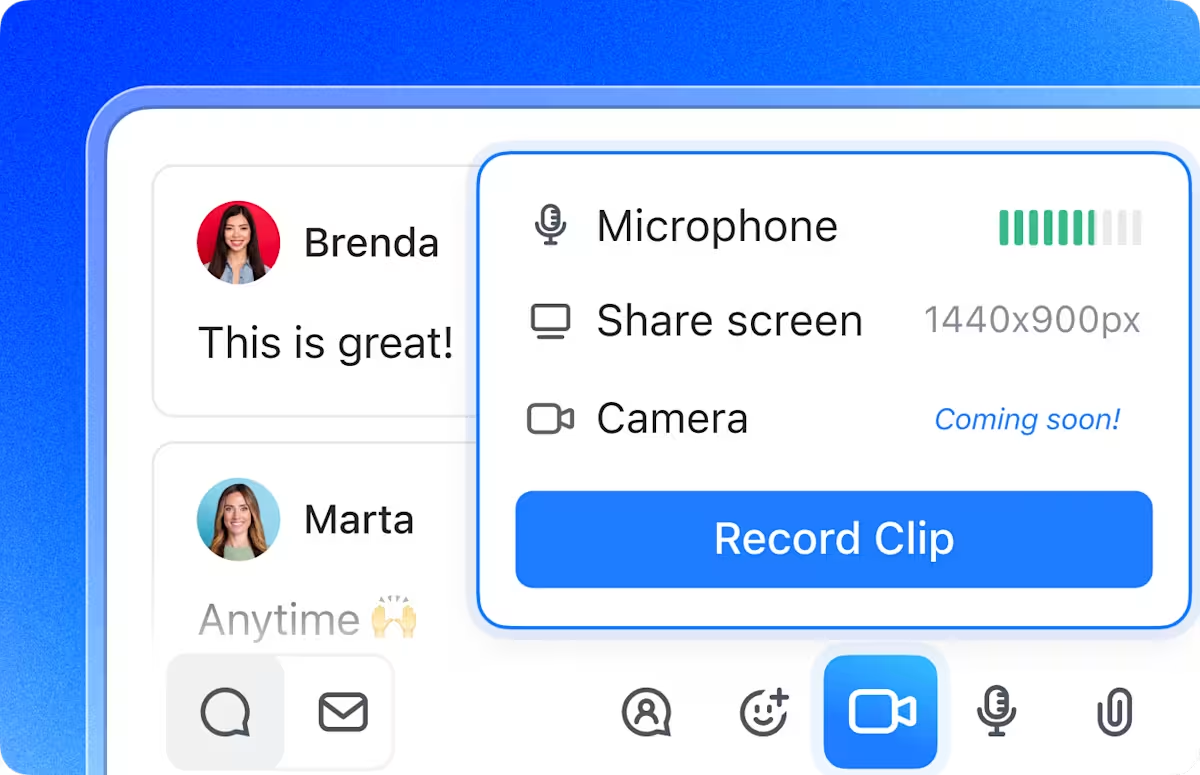أنت في منتصف اجتماع Microsoft Teams، تقدم تقريرًا مهمًا، عندما يقول أحدهم: "انتظر، لا نسمعك."
تسارع لمعرفة كيفية مشاركة الصوت من جهاز الكمبيوتر الخاص بك، وتضغط على الإعدادات بينما يستمر الصمت المحرج.
يعد Teams أداة رائعة لتقديم العروض التوضيحية ومشاركتها، ولكنه غالبًا ما يواجه مشكلات فنية عند مشاركة الصوت. اليوم، سنرشدك إلى أسرع وأسهل الطرق لمشاركة الصوت على Teams حتى تتمكن من عقد اجتماعات سلسة ومثمرة.
سنشارك أيضًا أداة بديلة للاجتماعات الافتراضية ومشاركة الصوت ستسهل عليك التنسيق مع فريقك ولن تجعلك تتعثر أثناء مكالمة مع العملاء! نعم، ستكون هذه ClickUp — التطبيق الشامل للعمل!
كيفية مشاركة الصوت على Microsoft Teams
هل تريد التأكد من أن أعضاء فريقك يمكنهم سماع كل شيء بوضوح أثناء اجتماعك القادم؟ إليك ما تحتاج إلى معرفته حول مشاركة إخراج الصوت من جهاز الكمبيوتر الخاص بك على Teams.
فهم مشاركة الصوت في Teams
يمكن أن يؤدي اختيار خيار مشاركة الصوت المناسب إلى نجاح أو فشل التواصل بين أعضاء الفريق. يوفر Microsoft Teams خيارين لمشاركة الصوت أثناء الاجتماعات:
- صوت النظام: يتيح للمشاركين سماع الأصوات الصادرة من جهاز الكمبيوتر الخاص بك. ويشمل ذلك تشغيل الوسائط وإشعارات التطبيقات والأصوات داخل التطبيق
- صوت الميكروفون: يلتقط الأصوات الخارجية من خلال الميكروفون. ويشمل ذلك صوتك والضوضاء المحيطة
اختر صوت النظام لمشاركة صوت واضح تمامًا — مثالي للموسيقى أو مقاطع الفيديو أو العروض التقديمية. هل تريد الدردشة المباشرة؟ قم بالتبديل إلى صوت الميكروفون لإبقاء صوتك في المقدمة والمركز لإجراء محادثات في الوقت الفعلي.
💡 نصيحة للمحترفين: إذا كنت بحاجة إلى التبديل بين صوت النظام وصوت الميكروفون أثناء العرض التقديمي، فاضبط إعدادات إخراج الصوت في Teams مسبقًا لتجنب أي انقطاع.
فيما يلي نظرة عامة سريعة على أيهما يجب استخدامه ومتى.
| سيناريو | صوت النظام | صوت الميكروفون |
| تشغيل مقطع فيديو مع صوت | ✅ | ❌ |
| إلقاء خطاب أو عرض تقديمي مباشر | ❌ | ✅ |
| عرض البرامج باستخدام أصوات داخل التطبيق | ✅ | ❌ |
| إجراء مناقشة جماعية أو جلسة أسئلة وأجوبة | ❌ | ✅ |
| استضافة ندوة عبر الإنترنت باستخدام الوسائط التفاعلية | ✅ | ✅ |
| تقديم تعليقات في الوقت الفعلي على مقطع فيديو | ✅ | ✅ |
| شرح مستند أو تقرير مباشرة | ❌ | ✅ |
تمكين مشاركة الصوت في Teams
يعد مشاركة الصوت في Teams أمرًا سهلاً، ما لم تفوت أحد الإعدادات وتترك الجميع يتساءلون عما يفترض أن يسمعوه. سواء كنت تشغل مقطع فيديو أو تعرض برنامجًا تجريبيًا أو تشارك بودكاست، إليك كيفية مشاركة الصوت على Teams والتأكد من أن الصوت يصل بصوت عالٍ وواضح.
مشاركة الصوت على سطح المكتب
الخطوة 1: بمجرد دخولك إلى الاجتماع، قم بتشغيل الميكروفون لبدء مشاركة الصوت. سيؤدي ذلك إلى تمكين صوت الميكروفون. ستظهر إشعار على شاشتك لتأكيد أن جميع المشاركين في الاجتماع يمكنهم سماعك.
الخطوة 2: في عناصر التحكم في الاجتماع، انقر على أيقونة "مشاركة" (مستطيل به سهم لأعلى).
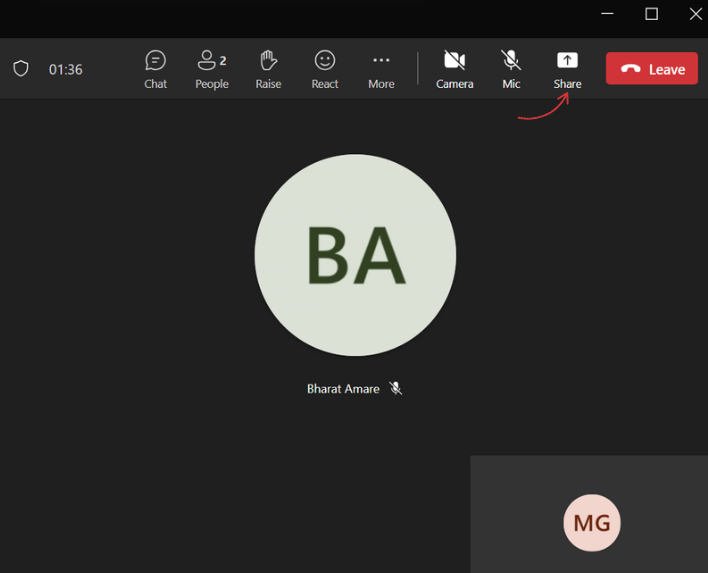
الخطوة 3: لمشاركة صوت الكمبيوتر، حدد المربع "تضمين الصوت"، ثم حدد الشاشة أو النافذة التي تريد مشاركتها. عند مشاركة علامة تبويب، يتم مشاركة الصوت من تلك العلامة فقط.
إذا كنت تستخدم متصفح الويب لـ Teams، فلاحظ أنك لن تتمكن من مشاركة صوت الكمبيوتر في النافذة بأكملها. لمشاركة الصوت في علامة تبويب، اتبع نفس الخطوات المتبعة في تطبيق سطح المكتب.
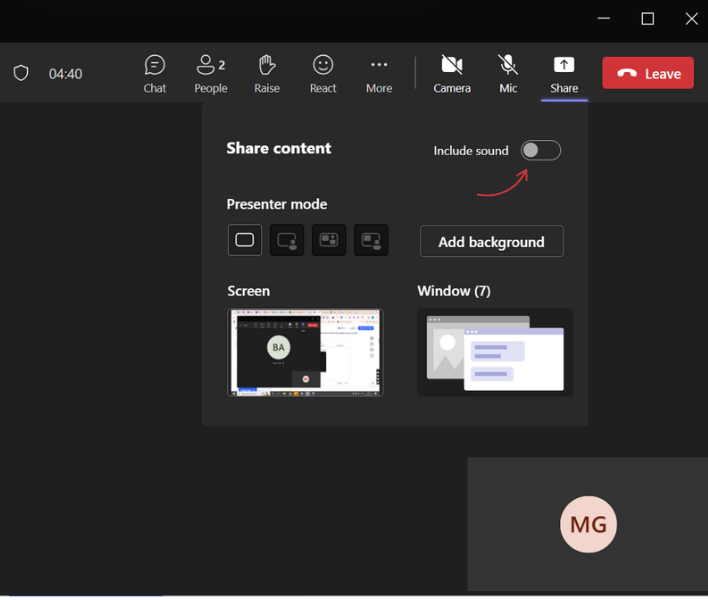
الخطوة 4: انقر على "مشاركة" لبدء مشاركة شاشة الكمبيوتر بالكامل مع الصوت.
الخطوة 5: عند الانتهاء، انقر على "إيقاف المشاركة" لإيقاف تشغيل الصوت ومشاركة الشاشة.
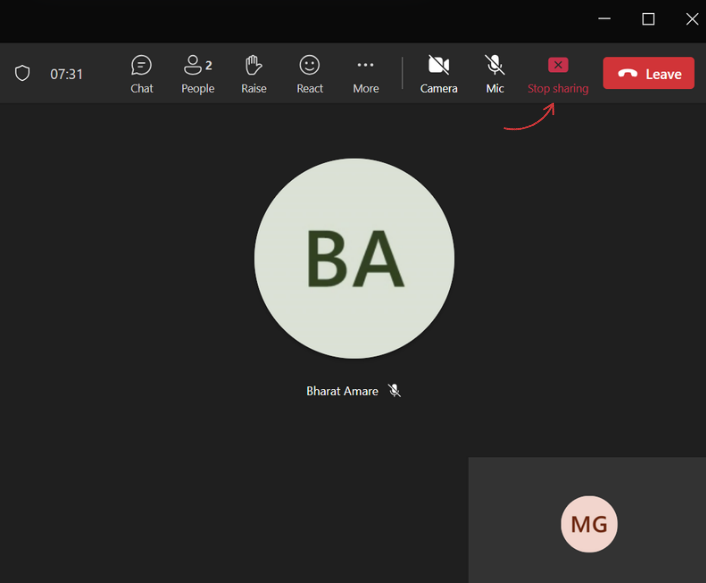
💡 نصيحة احترافية: إذا كنت تشارك مقطع فيديو، فاستخدم وضع "الشاشة بأكملها" بدلاً من نافذة لتجنب مشكلات مزامنة الصوت.
مشاركة الصوت على الأجهزة المحمولة (iOS و Android)
يتيح تطبيق Teams للجوال مشاركة الشاشة ولكنه لا يدعم مشاركة صوت النظام. بدلاً من ذلك، ستحتاج إلى:
الخطوة 1: انقر على رمز مكبر الصوت في أسفل الشاشة.
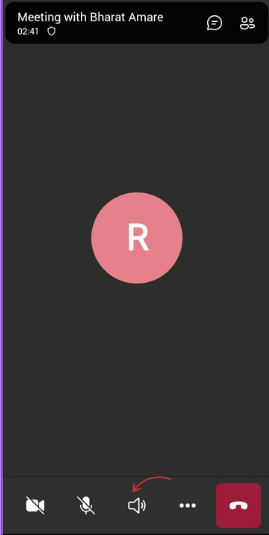
الخطوة 2: حدد "الجهاز" من القائمة.
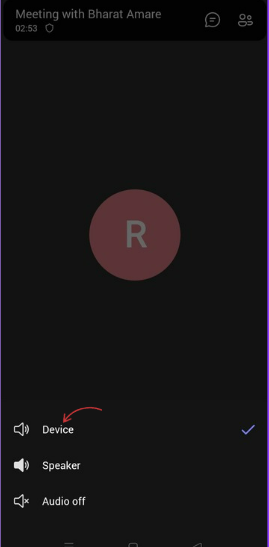
الخطوة 3: سيظهر إشعار يؤكد أن صوت الاجتماع يتم تشغيله من جهازك المحمول.
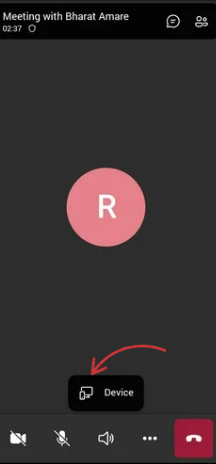
💡 نصيحة للمحترفين: يعاني العديد من المستخدمين من انخفاض مستوى الصوت أو جودة الصوت عند تشغيل صوت الكمبيوتر عبر الميكروفون بدلاً من استخدام ميزة صوت النظام. استخدم دائمًا خيار مشاركة الصوت المدمج في الكمبيوتر للحصول على أفضل تجربة!
إدارة الصوت المشترك واستكشاف الأخطاء وإصلاحها
إذا واجهت مشكلات أثناء مشاركة صوت النظام في Teams، ففكر في اتباع خطوات استكشاف الأخطاء وإصلاحها التالية:
1. تحقق من إعدادات الصوت في النظام
- افتح لوحة التحكم في الصوت وحدد الاتصالات للتأكد من تحديد جهاز الإخراج الصحيح
- اضبط مستوى صوت الإخراج الصوتي لمنع مشكلات انخفاض مستوى الصوت
2. تحقق من إعدادات الجهاز
- انتقل إلى إعدادات Microsoft Teams > الأجهزة وتأكد من تحديد إخراج الصوت الصحيح
- تأكد من أن Teams لديه إذن للوصول إلى الميكروفون وصوت النظام
3. حل مشكلة جودة الصوت الرديئة
- أغلق التطبيقات غير الضرورية التي قد تتداخل مع صوت النظام
- قم بالتبديل إلى اتصال سلكي إذا كنت تواجه تأخيرًا أو تقطعًا في الصوت
- قم بتنزيل التسجيل من OneDrive أو SharePoint وقم بتحسين الصوت باستخدام أدوات مثل Audacity أو Adobe Audition
- اختر تطبيقًا تابعًا لجهة خارجية لتحسين وضوح الصوت وتقليل ضوضاء الخلفية
4. تحقق من برامج تشغيل الصوت
- إذا كان إخراج الصوت في Teams لا يعمل، فقم بتحديث برامج تشغيل الصوت
- إذا تعطل برنامج التشغيل، أعد تشغيل Teams وحاول إيقاف محتوى الفيديو مؤقتًا أو تشغيله لبدء مشاركة الصوت
5. إيقاف مشاركة صوت الكمبيوتر
- عند الانتهاء من مشاركة مقطع، انقر على "إيقاف مشاركة الصوت" في عناصر التحكم في الاجتماع لمنع الضوضاء الخلفية غير المرغوب فيها
أفضل الممارسات لمشاركة الصوت بسلاسة
لضمان مشاركة الصوت بجودة عالية أثناء اجتماعات Teams، اتبع أفضل الممارسات التالية:
- استخدم ميكروفونًا ومكبر صوت عالي الجودة: هذا يحسن وضوح الصوت عند دمج صوت النظام وصوت الميكروفون
- اضبط إعدادات النظام قبل الاجتماعات: قم بتكوين إعدادات الصوت في النظام واختبر إخراج الصوت لتجنب الانقطاعات
- تحسين عناصر التحكم في الاجتماعات: كتم صوت المشاركين الذين لا يتحدثون أو لا يقدمون عروضًا لتقليل الضوضاء في الخلفية وضمان اتصال أوضح
- استخدم المعالج البسيط للإعداد السريع: إذا لم تكن متأكدًا من اختيار إعدادات الصوت الصحيحة، يوفر Teams خطوات إرشادية لإعداد الصوت بشكل صحيح
- اختبر قبل الاجتماع: قم بإجراء اجتماع اختباري سريع للتأكد من أن الصوت والميكروفون في جهاز الكمبيوتر الخاص بك يعملان كما هو متوقع
من خلال هذه الخطوات البسيطة، يمكنك ضمان سير اجتماعات Teams بسلاسة، سواء كنت تشارك صوت النظام لعرض تقديمي أو تستخدم الميكروفون للمناقشة أو كليهما!
إدارة وتسجيل ومشاركة الصوت باستخدام ClickUp
بينما يتيح لك Microsoft Teams مشاركة الصوت أثناء الاجتماعات، إلا أنه يتوقف عند حدود تنظيم تلك المحادثات أو تخزينها أو تحويلها إلى إجراءات.
وهنا يأتي دور ClickUp.
سواء كنت تسجل جلسات العصف الذهني أو مناقشات التعليقات أو تحديثات الحالة، يوفر لك ClickUp مكانًا واحدًا لإدارة كل شيء — التسجيلات والنصوص والمهام والمتابعات. إنه ليس مجرد مشاركة صوتية؛ إنه صوت مع سياق، مرتبط بمشاريعك ومستنداتك وقاعدة المعرفة الخاصة بك.
ClickUp هي المنصة الوحيدة التي تحتاجها لتحقيق الإنتاجية وإدارة المشاريع وتبسيط الاتصالات، التطبيق الشامل للعمل.
دعنا نرشدك إلى الميزات الرئيسية لـ ClickUp التي تجعل كل ذلك ممكنًا:
مقاطع ClickUp

ClickUp Clips هو مسجل شاشة مجاني مدمج في ClickUp.
يتيح لك إنشاء مقاطع فيديو للشاشة ومشاركتها بسهولة، مع أو بدون لقطات كاميرا الويب والصوت المصاحبة. يمكنك:
- سجل مقاطع من شاشة الكمبيوتر وشاركها على الفور عبر روابط. لا حاجة للتنزيل أو التحرير
- سجل المحادثات المهمة بصوت واضح وعالي الجودة دون الحاجة إلى معالجة إضافية بعد التسجيل
- سجل مقاطع صوتية مباشرةً في مهام ClickUp بالنقر على أيقونة الميكروفون في قسم التعليقات
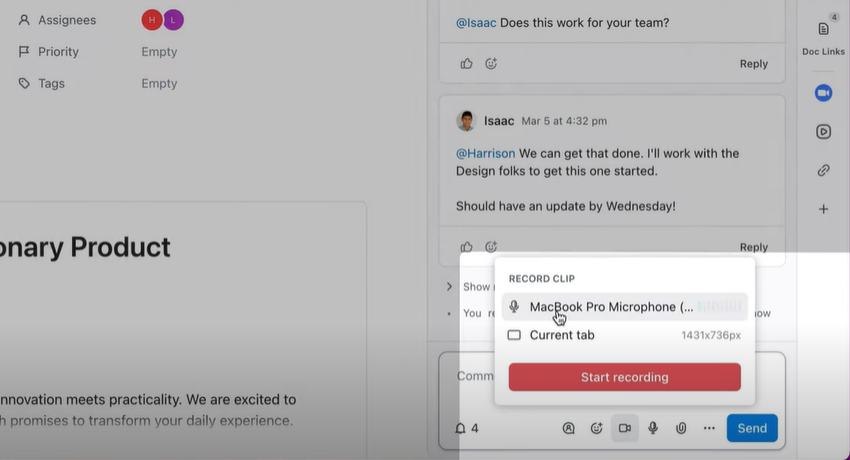
- قم بإيقاف التسجيلات مؤقتًا أو استئنافها أو حذفها حسب الحاجة
- احفظ التسجيلات في Clips Hub لتنظيم أفضل وللرجوع إليها في المستقبل
يمكن للمسؤولين تمكين ClickUp Clips من ClickApps، مما يتيح للفرق تسجيل مقاطع الشاشة ومشاركتها مع الصوت بسهولة. سواء كنت تسجل جلسة تدريبية أو تحديثًا لمشروع أو تعليقات سريعة، فإن ClickUp يحافظ على تنظيم كل شيء وإمكانية الوصول إليه.
يحتوي [ClickUp] على مجموعة واسعة من الميزات المناسبة والتي يمكن لأي شخص تقريبًا استخدامها – بالنسبة لي، لم أستخدم سوى ما هو مفيد لي. يعد مسجل الشاشة المدمج رائعًا – خاصة لإنشاء دروس تعليمية قصيرة إذا لزم الأمر. من إدارة المهام وتتبع الوقت إلى تحديد الأهداف ومشاركة المستندات والأتمتة، يوفر كل ما تحتاجه. بالإضافة إلى ذلك، يتم تحديث المنصة بانتظام وإضافة ميزات جديدة بناءً على تعليقات المستخدمين، لذا من الجيد متابعة خارطة الطريق أو الاشتراك للحصول على التحديثات.
يحتوي [ClickUp] على مجموعة واسعة من الميزات المناسبة والتي يمكن لأي شخص تقريبًا استخدامها – بالنسبة لي، لم أستخدم سوى ما هو مفيد لي. يعد مسجل الشاشة المدمج رائعًا – خاصة لإنشاء دروس تعليمية قصيرة إذا لزم الأمر. من إدارة المهام وتتبع الوقت إلى تحديد الأهداف ومشاركة المستندات والأتمتة، يوفر كل ما تحتاجه. بالإضافة إلى ذلك، يتم تحديث المنصة بانتظام وإضافة ميزات جديدة بناءً على تعليقات المستخدمين، لذا من الجيد متابعة خارطة الطريق أو الاشتراك للحصول على التحديثات.
💡 نصيحة احترافية: استخدم ClickUp Clips لتقديم ملاحظات شفهية على المشاريع بدلاً من كتابة تعليقات طويلة. فهذا يوفر الوقت ويحسن الوضوح!
ClickUp Brain
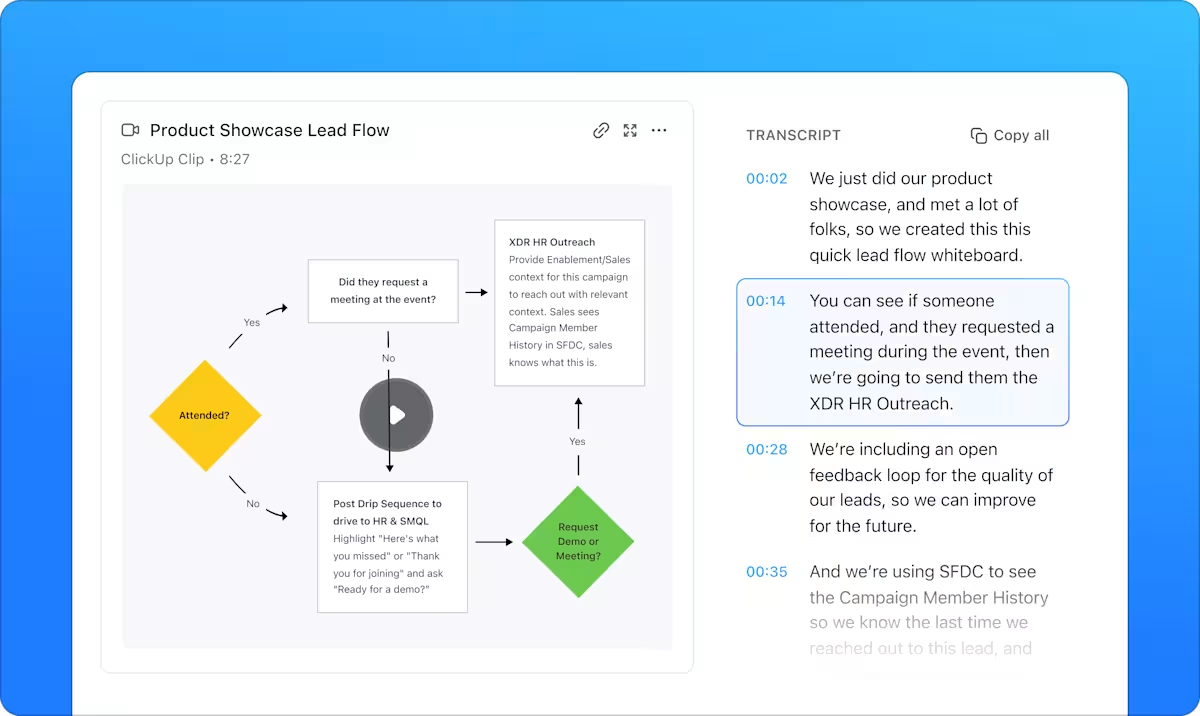
تخيل أن لديك مساعدًا في العمل يربط جميع مهامك ووثائقك ومعرفة فريقك ويقوم تلقائيًا بنسخ وتنظيم صوت اجتماعاتك. هذا هو ClickUp Brain.
يضمن ClickUp Brain تحويل كل مناقشة وملاحظة صوتية وتسجيل اجتماع إلى نص قابل للبحث. بفضل النسخ الآلي في الوقت الفعلي المدعوم بالذكاء الاصطناعي، لن تفوتك أي تفاصيل. كما أنه ينسخ مقاطع ClickUp Clips الخاصة بك ويمكنه تلخيصها عند الطلب، لذا لن تضطر إلى الاستماع إلى عروض توضيحية طويلة أو إرشادات تفصيلية أو تسجيلات المكالمات.
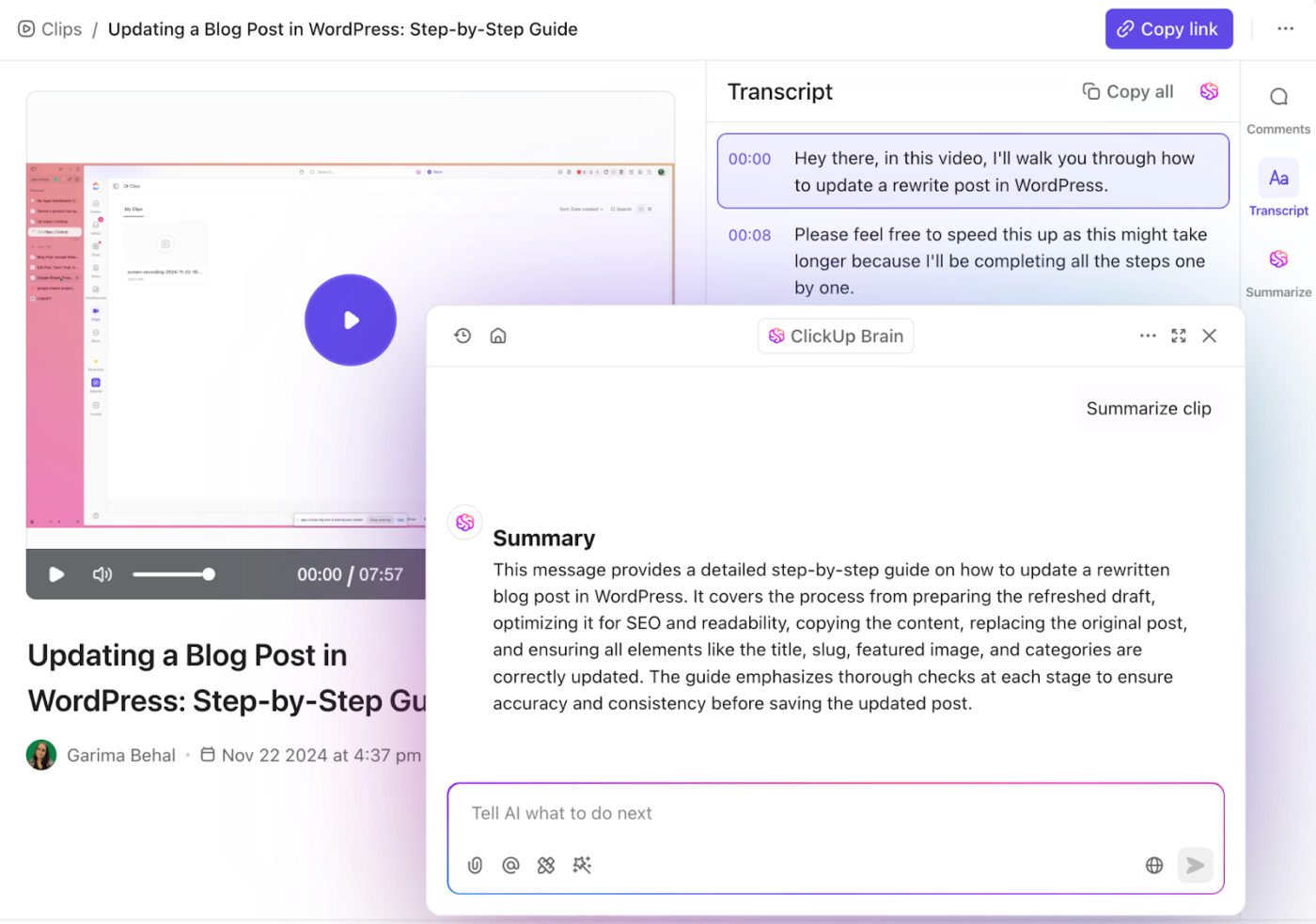
بينما يمكن لـ Brain نسخ التسجيلات الموجودة وتلخيصها، فإن AI Notetaker من ClickUp هو ما ستحتاج إليه لمرافقتك في تسجيل المناقشات من اجتماع مباشر.
انسَ تدوين الملاحظات يدويًا، حيث يقوم الذكاء الاصطناعي بتسجيل الصوت وتقديم نظرة عامة ونص قابل للبحث وملخص وأهم النقاط التي تم تناولها في اجتماعك تلقائيًا. بفضل التسميات الواضحة، يمكنك أيضًا تحديد ما إذا كان الحواران صادران عن المتحدث نفسه أم عن متحدثين مختلفين.
أفضل ما في الأمر؟ يمكنك تحويل النقاط الرئيسية الملتقطة إلى إجراءات قابلة للتنفيذ عن طريق تحويلها إلى مهام ClickUp مع تعيين مالكيها.
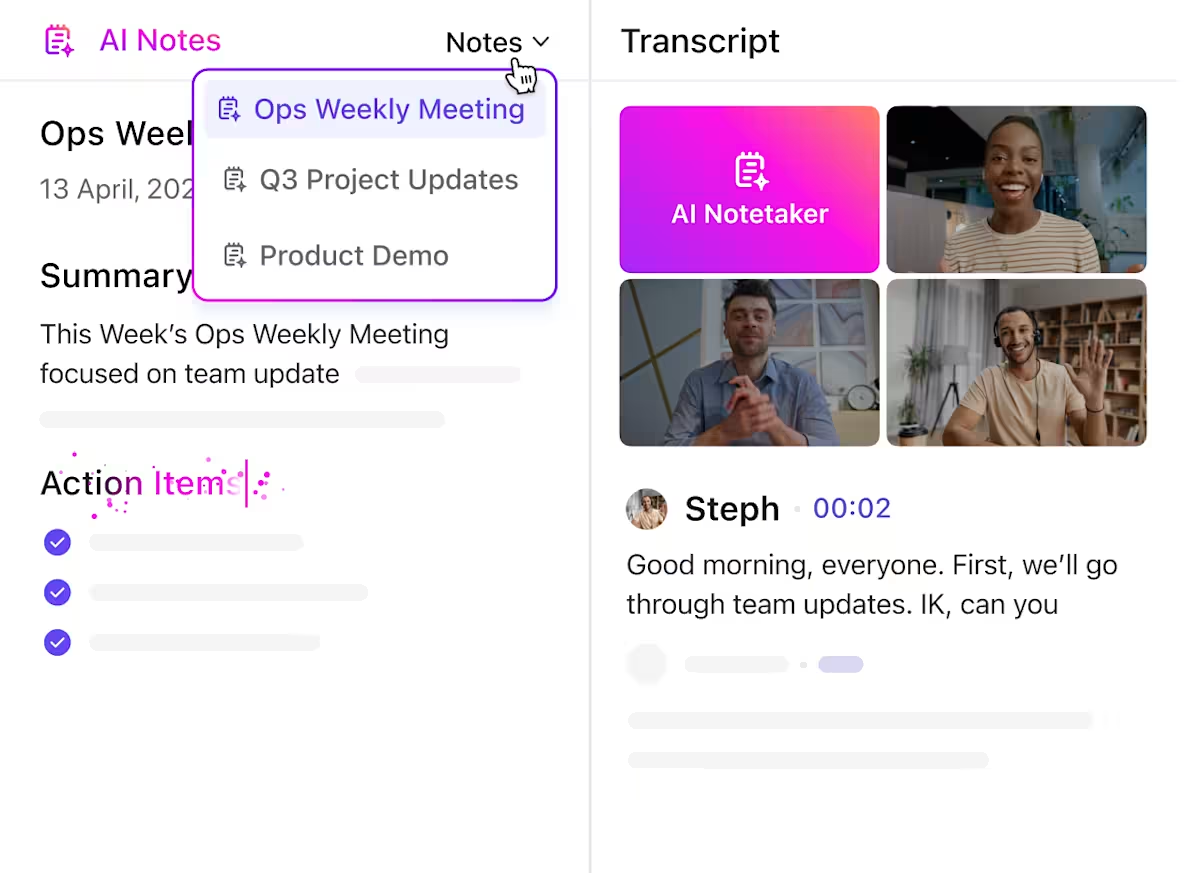
📮 ClickUp Insight: حوالي 92٪ من العاملين في مجال المعرفة معرضون لخطر فقدان قرارات مهمة بسبب تبعثر الوثائق، في حين أن 8٪ فقط يستخدمون أدوات إدارة المشاريع لتتبع بنود العمل.
يؤدي هذا الفارق بين المناقشة والعمل إلى عدم كفاءة كبيرة في طريقة تتبع الفرق للعمل وتنفيذه. باستخدام ClickUp AI Notetaker، يمكنك تجميع ملاحظات الاجتماعات ومهام العمل والقرارات في مكان واحد، مما يضمن عدم إغفال أي شيء.
دردشة ClickUp
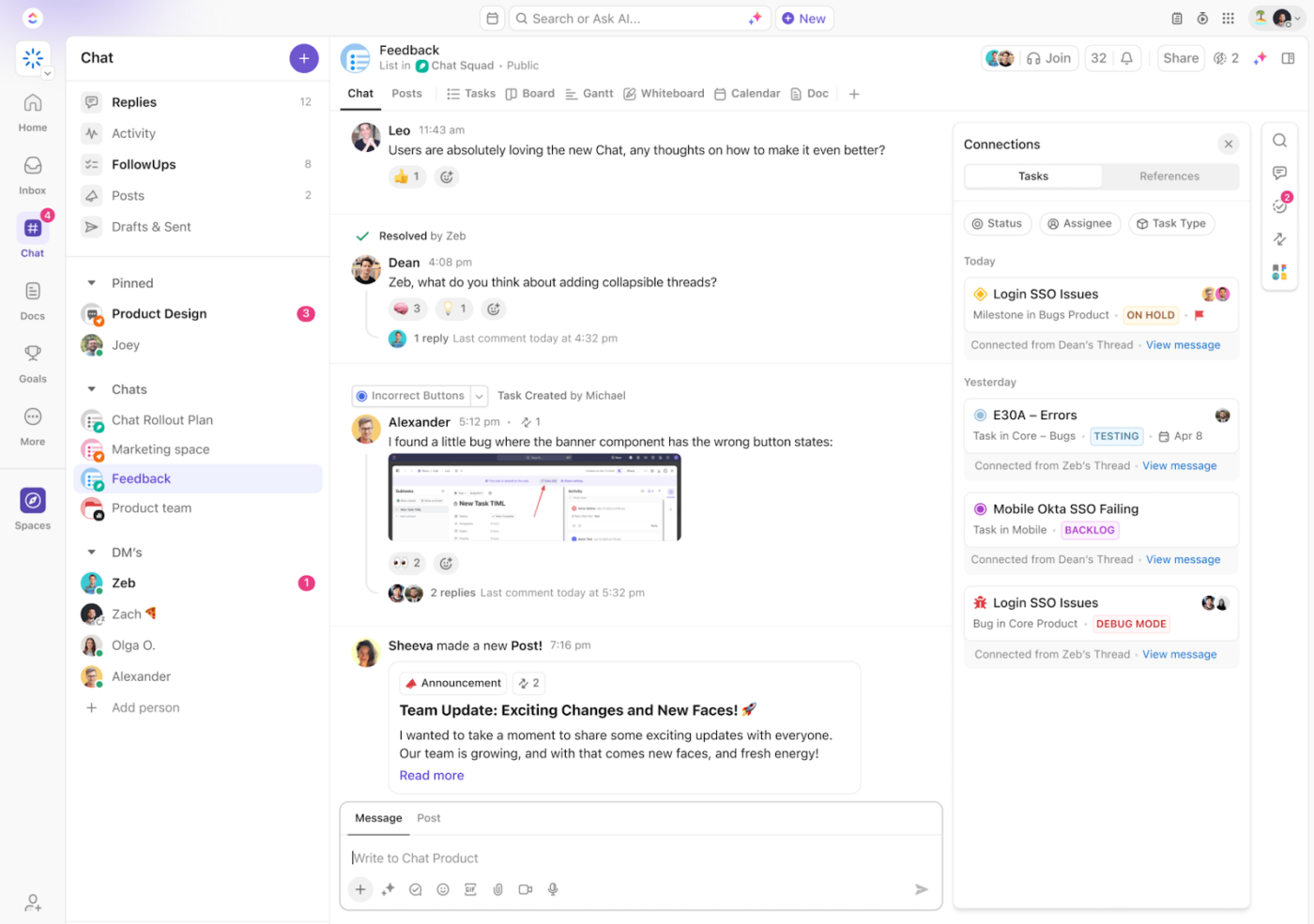
يعد ClickUp برنامجًا رائعًا لمشاركة الملفات دون الحاجة إلى استخدام أدوات متعددة. يتم تخزين جميع البيانات، من الملفات الصوتية إلى ملاحظات الاجتماعات، بشكل مركزي في مساحة عمل ClickUp. باستخدام ClickUp Chat، يمكنك مشاركة المحتوى على الفور.
تحافظ هذه الميزة الصغيرة والأنيقة على وضوح المحادثات وقابليتها للتنفيذ. سواء كانت ملاحظة صوتية سريعة أو مقتطفًا مسجلاً من اجتماع أو مناقشة مهمة، يمكنك مشاركة الملفات الصوتية مباشرة في الدردشة حتى لا يضيع أي شيء في الترجمة.
- إرسال واستقبال التسجيلات الصوتية: شارك الرسائل الصوتية أو مقاطع الاجتماعات في الرسائل المباشرة أو قنوات الدردشة الجماعية لتواصل أسرع وأكثر وضوحًا
- تعاون في الوقت الفعلي: ناقش التسجيلات، واترك تعليقات، وتابع التحديثات الصوتية المهمة في سلسلة منظمة
- حوّل المحادثات إلى إجراءات: حوّل الملاحظات الصوتية إلى مهام ClickUp، واربطها بالمشاريع، وتأكد من متابعة تنفيذها بسلاسة
👀 هل تعلم؟ يمكنك بدء اجتماع صوتي ومرئي مرتجل مع زميل (أو قناة بأكملها) من داخل ClickUp Chat باستخدام SyncUps! تتيح لك SyncUps مشاركة علامة تبويب أو نافذة... أو حتى شاشتك بالكامل!
تكامل ClickUp
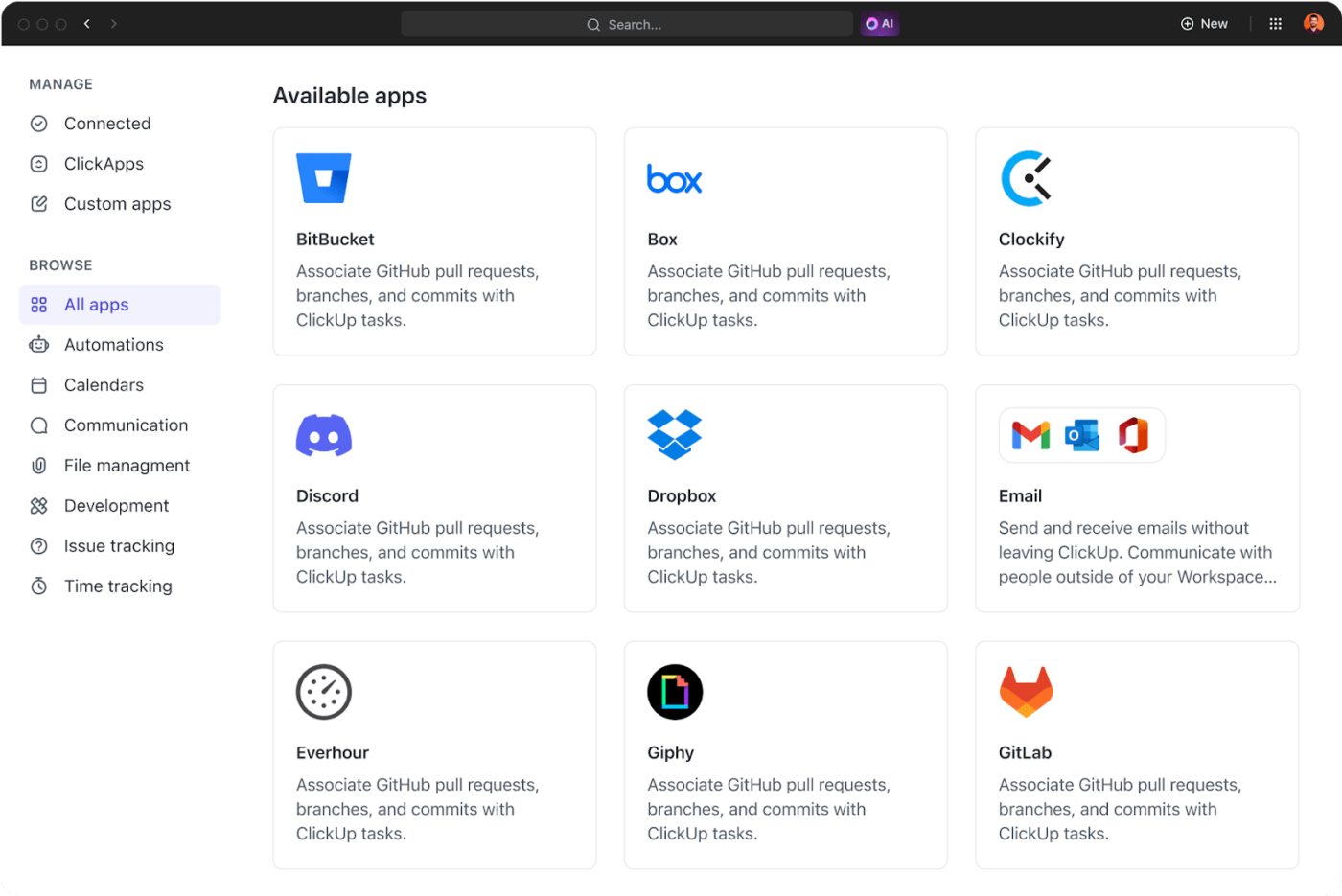
غالبًا ما تفتقر الأدوات التقليدية مثل Microsoft Teams إلى إمكانات التكامل الشاملة لأتمتة سير العمل عبر التطبيقات. ClickUp هو برنامج رائع لإدارة الاجتماعات يتكامل بسلاسة مع أدوات مثل Zoom وSlack وTeams وGoogle Meet، مما يضمن التوافق مع سير العمل الحالي.
بفضل تكامل ClickUp، يمكنك الانضمام إلى اجتماعاتك دون مغادرة ClickUp. بالإضافة إلى ذلك، يتم تسليم جميع ملفات الصوت ونصوص الاجتماعات مباشرة إلى صندوق الوارد في ClickUp.
يتجاوز ClickUp مشاركة الصوت أو تدوين الملاحظات في الاجتماعات. إنه المكان الذي تخطط فيه للاجتماع وتسجل المناقشة وتحوّل كل فكرة إلى إجراء دون الحاجة إلى التنقل بين الأدوات.
بفضل توفير تسجيلات الاجتماعات والنصوص والمهام في مكان واحد، لا يقتصر دور ClickUp على إدارة الاجتماعات فحسب. بل إنه يتيح لك إدارة الاجتماعات وتنظيمها من مركز الاجتماعات المخصص لك.
📖 اقرأ أيضًا: ClickUp مقابل Teams: أي أداة تعاون تناسبك؟
قل وداعًا لمشاكل مشاركة الصوت — ClickUp يوفر لك كل ما تحتاجه
سواء كنت تقدم عرضًا فيديو أو تشرح لفريقك كيفية استخدام أحد البرامج أو تشارك مناقشة مهمة، فإن مشاركة الصوت بسلاسة أمر ضروري.
يغطي Microsoft Teams الأساسيات، ولكنه يقصر في تحويل المحادثات إلى تقدم حقيقي. وهنا يأتي دور ClickUp.
سجل الاجتماعات وشارك المقاطع وقم بتدوين المناقشات تلقائيًا وحوّل اللحظات المهمة إلى مهام على الفور — كل ذلك في مكان واحد. لا حاجة لتبديل علامات التبويب أو فقدان عناصر العمل، فقط إدارة اجتماعات مبسطة وشاملة تحقق نتائج فعلية.
اجعل اجتماعاتك خالية من الأخطاء وأكثر إنتاجية بـ 10 أضعاف. اشترك في ClickUp مجانًا اليوم!